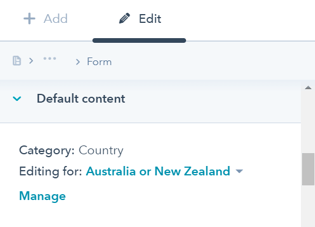Creare moduli intelligenti
Ultimo aggiornamento: aprile 3, 2024
Disponibile con uno qualsiasi dei seguenti abbonamenti, tranne dove indicato:
|
|
|
|
Utilizzate i moduli intelligenti per personalizzare il modulo visualizzato a seconda del visitatore del vostro sito web. Ad esempio, è possibile visualizzare moduli o opzioni diverse a seconda del Paese di provenienza del visitatore o della fase del ciclo di vita in cui si trova.
Per saperne di più sull'uso dei contenuti intelligenti e delle regole per i contenuti intelligenti.
È possibile utilizzare i seguenti criteri per le regole intelligenti:
- Paese: visualizza i contenuti ai visitatori in base al loro Paese. Il Paese è determinato dall'indirizzo IP del visitatore.
- Tipo di dispositivo: specificare il dispositivo su cui è incentrato il contenuto intelligente, ad esempio cellulare, tablet o desktop. HubSpot fa riferimento all'user agent del browser del visitatore per determinare il tipo di dispositivo. Poiché a volte questo tipo di dispositivo può essere modificato, non è sempre possibile garantire una segmentazione accurata.
- Fonte di riferimento: mostra ai visitatori i tuoi contenuti intelligenti in base al modo in cui hanno trovato il tuo sito.
- Lingua preferita: personalizzare i contenuti in base alla lingua impostata nel browser web dell'utente.
- Appartenenza a una lista di contatti: mostrate ai contatti del vostro database HubSpot determinati contenuti a seconda che siano o meno membri di una delle vostre liste HubSpot.
- Fase del ciclo di vita: esamina la proprietà della fase del ciclo di vita di un contatto nel database di HubSpot e mostra il contenuto pertinente in base al valore di questo campo.
Creare un modulo intelligente nella pagina di destinazione o nella pagina del sito web
Per creare un modulo intelligente sulla vostra pagina di destinazione o sito web:
- Nel vostro account HubSpot, navigate nelle vostre landing page o pagine web.
- Passare il mouse su una pagina esistente e fare clic suModifica.
- Nell'editor di contenuti, fare clic sul modulo modulo.
- Nel pannello di sinistra, sotto Regole intelligenti, fate clic su +Aggiungi.
- Nel pannello di destra, fare clic sul menu a discesa Mostra contenuti diversi in base a e selezionare i criteri su cui basare le regole di contenuto intelligente.
- Nella sezione Regole , fare clic su + Aggiungi.
- Configurare le regole intelligenti. Per aggiungere un'altra regola intelligente, fare clic su + Aggiungi.
- Fare clic su Salva.
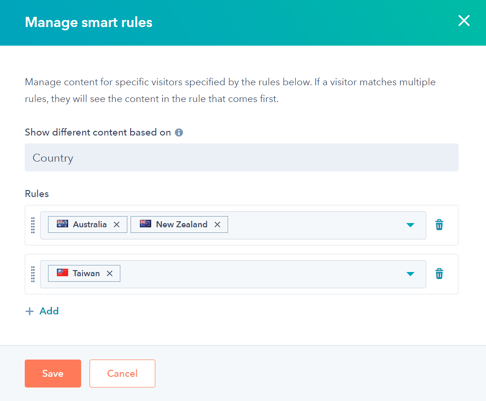
- Per modificare il modulo visualizzato o le opzioni del modulo per ciascuna regola smart, fare clic sul menu a discesa Modifica per e selezionare una regola smart.
- Nel pannello di sinistra, modificare le opzioni del modulo.
- Dopo aver modificato il modulo smart, in alto a destra fare clic su Pubblica.
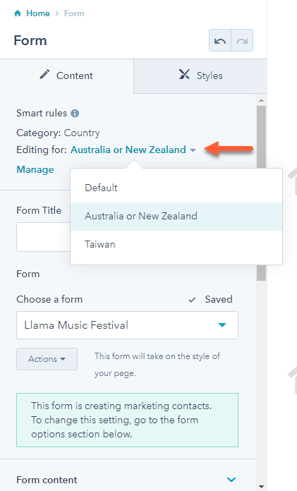
Creare uno smart form nel modello
Oltre a creare un modulo intelligente direttamente sulla pagina, è possibile aggiungere un modulo intelligente al modello di HubSpot. Per creare un modulo intelligente nel modello:
- Nel tuo account HubSpot, passa a Contenuti > Design Manager.
- Nel design manager, fare clic sulnomedel modello .
- Fare clic sul modulo delmodulo o aggiungere un nuovo modulo.
- Nel pannello di destra, fare clic sul menu a discesaAltro e selezionareRendi modulo intelligente.
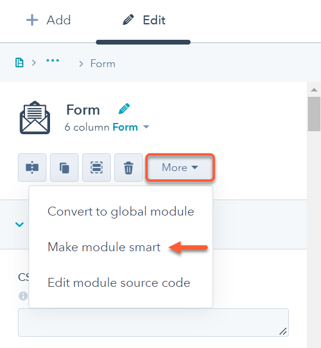
- Nella finestra di dialogo, selezionare i criteri su cui basare le regole di contenuto intelligente.
- Fare clic su Crea.
- Per modificare il modulo predefinito visualizzato o le opzioni del modulo per ciascuna regola smart, nella sezione Contenuto predefinito, fare clic sul menu a discesa Modifica per e selezionare una regola smart.
- Per aggiungere un'altra regola o gestire le regole, fare clic su Gestisci.
- Dopo aver apportato le modifiche, in alto a destra, fare clic su Pubblica modifiche.